Git یک سیستم کنترل نسخه متنباز و رایگان و غیرمتمرکز است که برای انجام پروژهها در هر اندازه با سرعت و کارایی طراحی شده است. اساسا، این یک برنامه ردیابی نرم افزاری است که معمولاً برای نظارت بر پروژه ها در چندین تیم استفاده می شود. بهترین راه برای دانلود و نصب گیت در خط فرمان ویندوز، دانلود آن از سایت رسمی آن است.
مراحل دانلود و نصب Git در ویندوز
دانلود گیت
مرحله 1: به وب سایت رسمی بروید: https://git-scm.com
مرحله 2: روی 64-bit Git for Windows Setup کلیک کنید و اجازه دهید دانلود کامل شود.
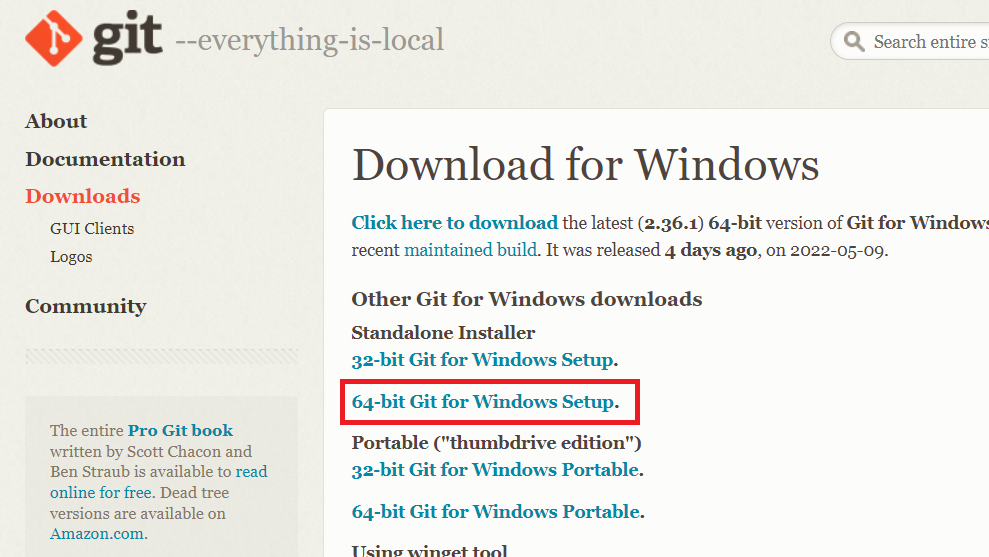
استخراج و راه اندازی Git Installer
مرحله 3: به محل دانلود خود بروید و روی فایل دوبار کلیک کنید تا نصب کننده راه اندازی شود.
مرحله 4: با انتخاب Yes در پنجره User Account Control که ظاهر می شود، به برنامه اجازه نصب دهید.
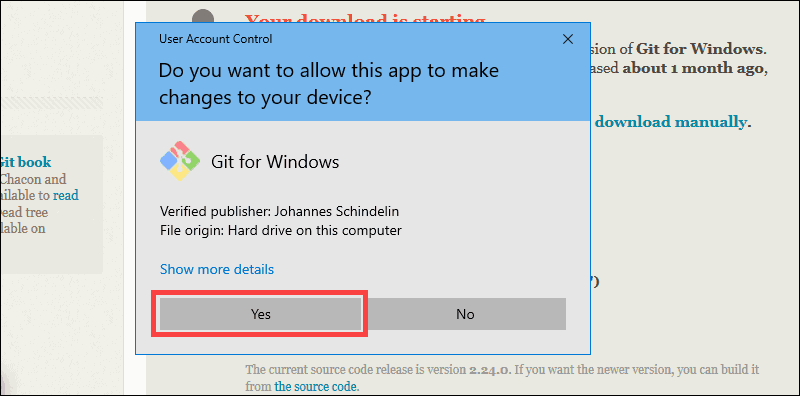
مرحله 5: مجوز عمومی گنو را بررسی کنید و روی Next کلیک کنید .
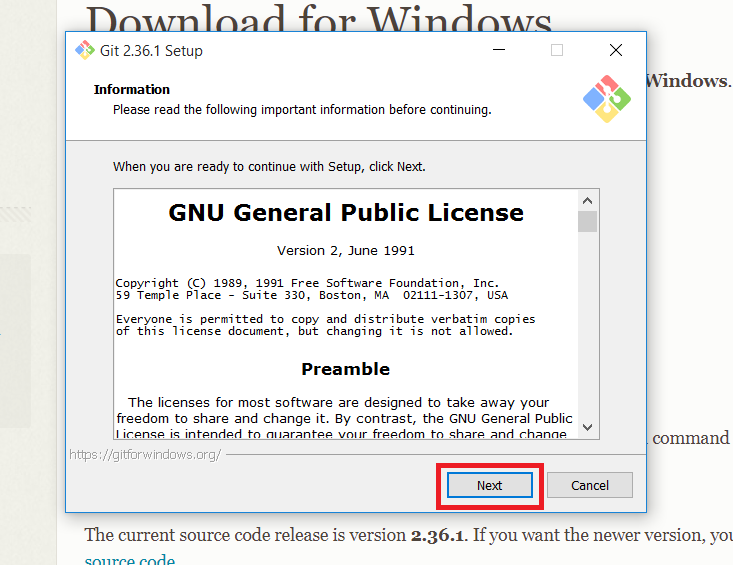
مرحله 6: محل نصب را انتخاب کنید. اگر دلیلی برای اصلاح آن ندارید، آن را به حالت پیش فرض رها کنید و روی Next کلیک کنید .
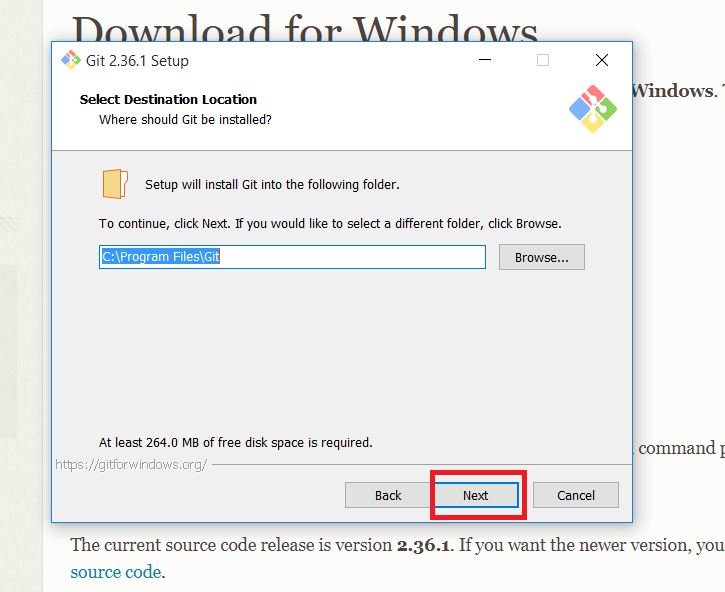
مرحله 7: صفحه ای برای انتخاب جزئیات نمایش داده می شود. تنظیمات را همانطور که هست رها کنید و روی Next کلیک کنید .
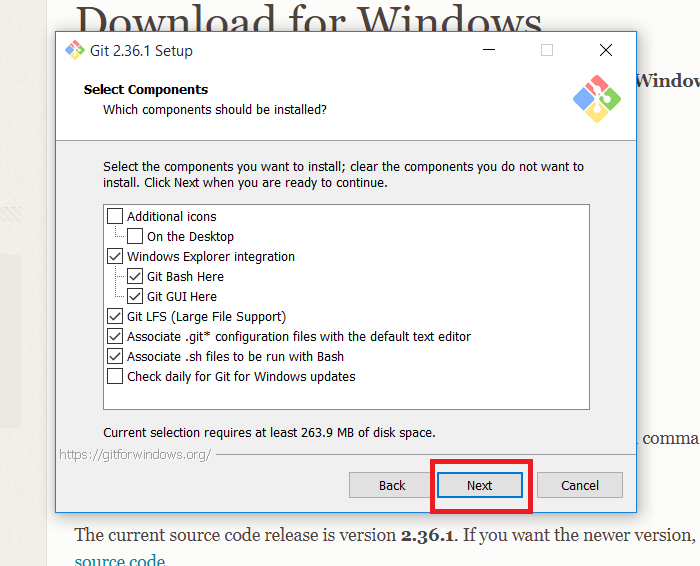
مرحله 8: نصب کننده از شما می خواهد که یک پوشه منوی شروع ایجاد کنید. به سادگی روی Next کلیک کنید.
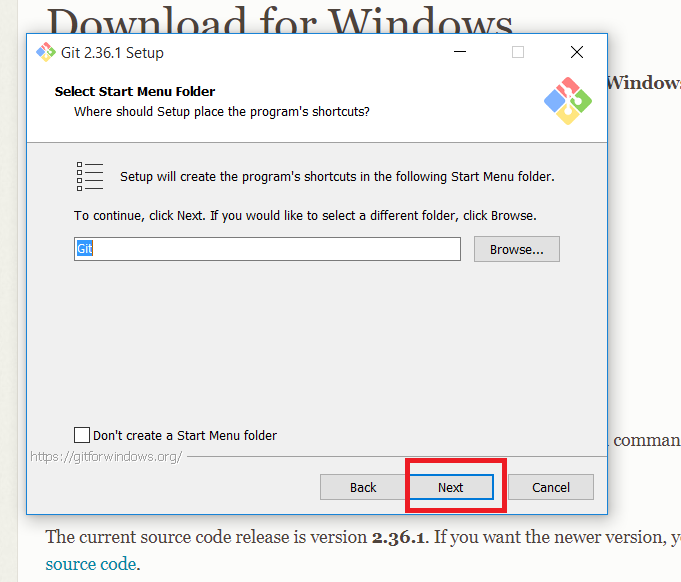
مرحله 9: ویرایشگر متنی را که میخواهید با Git استفاده کنید انتخاب کنید و روی Next کلیک کنید .
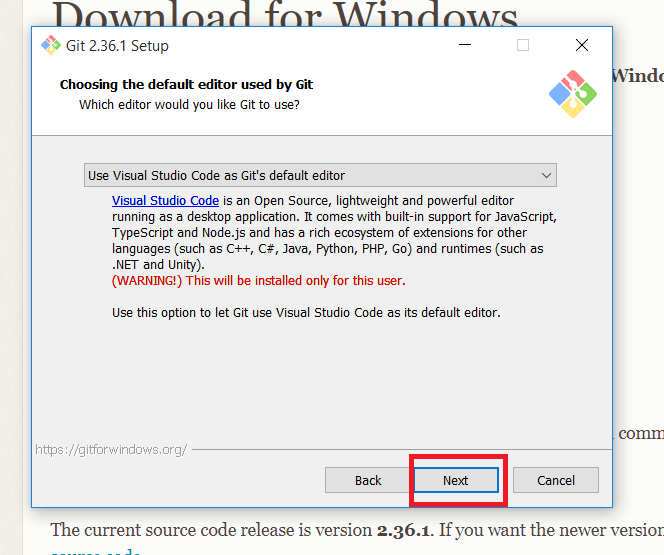
مرحله 10: مرحله زیر به شما اجازه می دهد تا به شعبه اصلی خود یک نام جدید بدهید. “Master” پیش فرض است. گزینه پیش فرض را انتخاب کرده و دکمه Next را فشار دهید .
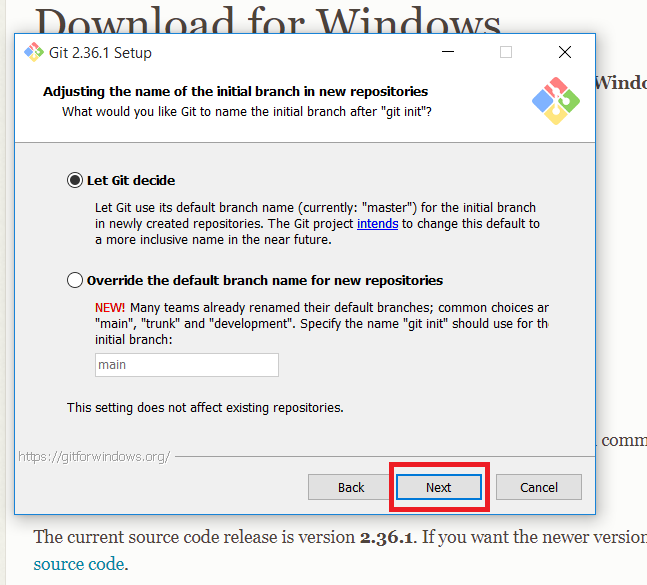
مرحله 11: می توانید محیط PATH را در این مرحله نصب تنظیم کنید. هنگامی که فرمانی را از خط فرمان اجرا می کنید، PATH مجموعه پیش فرض پوشه هایی است که گنجانده شده است. با انتخاب گزینه میانی (توصیه شده) و کلیک بر روی Next ادامه دهید .
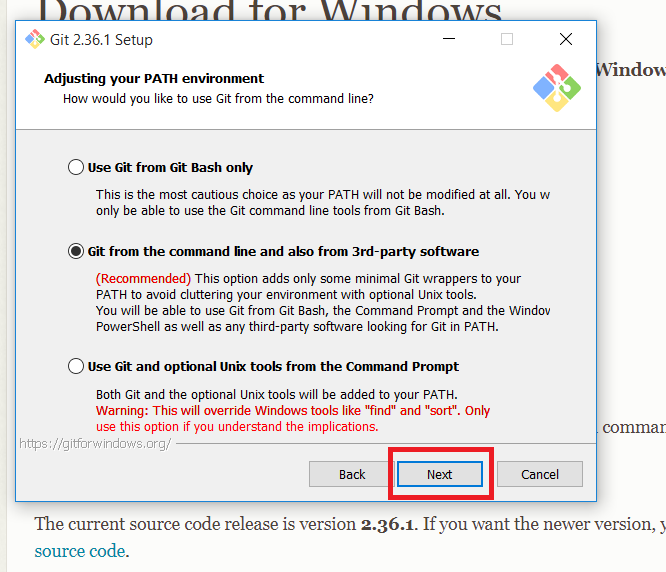
مرحله 12: گزینه زیر مربوط به گواهی سرور است. انتخاب پیش فرض توسط اکثر کاربران استفاده می شود. به سادگی روی Next کلیک کنید .
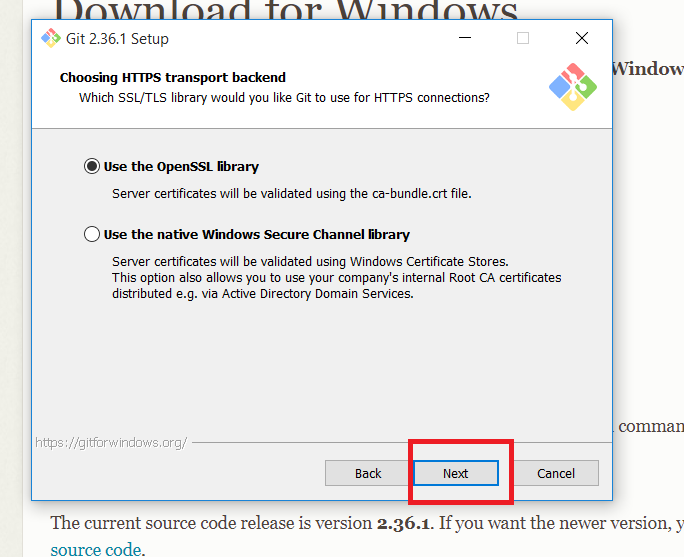
مرحله 13: این مرحله به نحوه ساختار داده ها می پردازد و تغییر این گزینه ممکن است مشکلاتی ایجاد کند. بنابراین، توصیه می شود که انتخاب پیش فرض را ترک کنید.
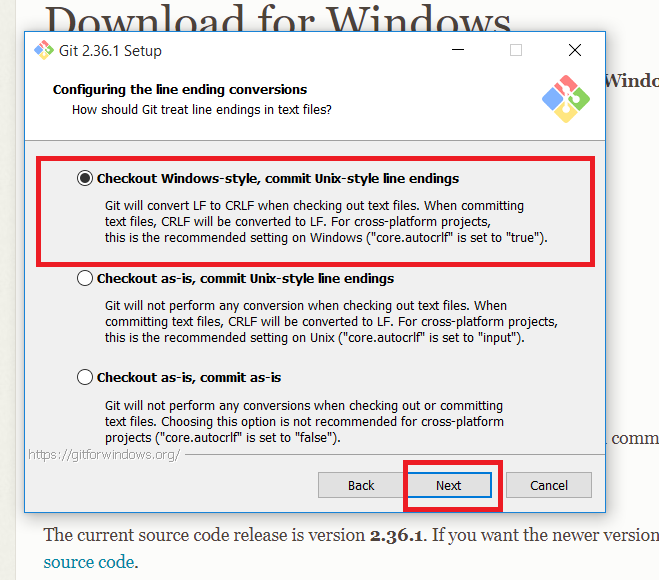
مرحله 14: شبیه ساز ترمینال را که می خواهید استفاده کنید انتخاب کنید. به دلیل ویژگی های آن، MinTTY پیش فرض پیشنهاد شده است. روی Next کلیک کنید .
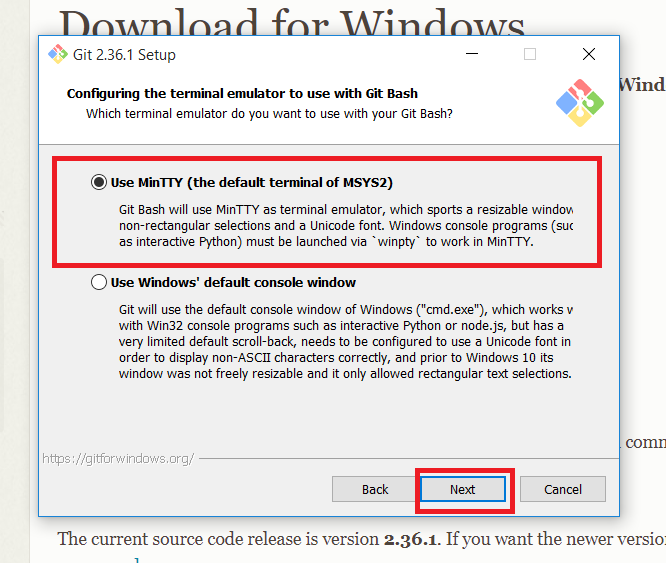
مرحله 15: نصب کننده اکنون از شما می خواهد که مشخص کنید دستور git pull چه کاری باید انجام دهد. گزینه پیش فرض انتخاب شده را رها کرده و روی Next کلیک کنید .
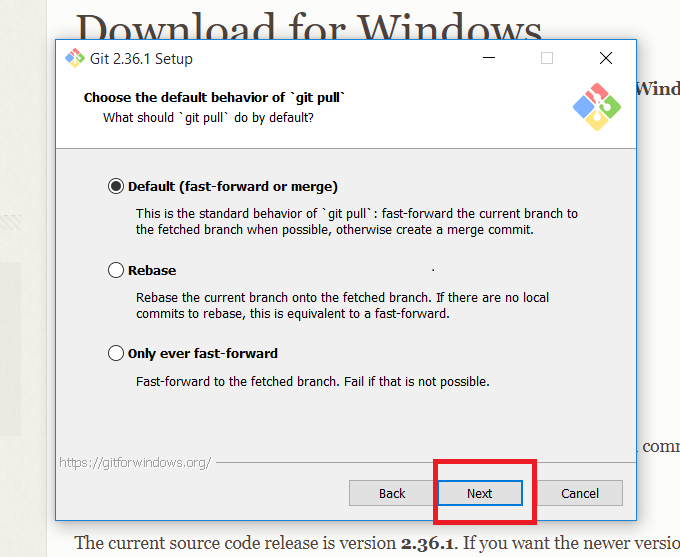
مرحله 16: گام بعدی این است که تصمیم بگیرید کدام کمک کننده اعتباری را استخدام کنید. کمک کننده های اعتبار توسط Git برای بازیابی یا ذخیره اعتبار استفاده می شود. انتخاب پیش فرض را رها کرده و روی Next کلیک کنید .
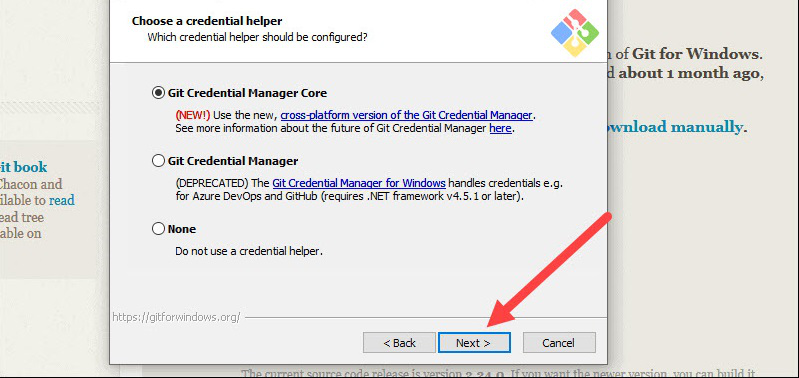
مرحله 17: اگرچه گزینه های پیش فرض پیشنهاد شده است، این مرحله به شما امکان می دهد تا انتخاب کنید کدام ویژگی های اضافی را فعال کنید.
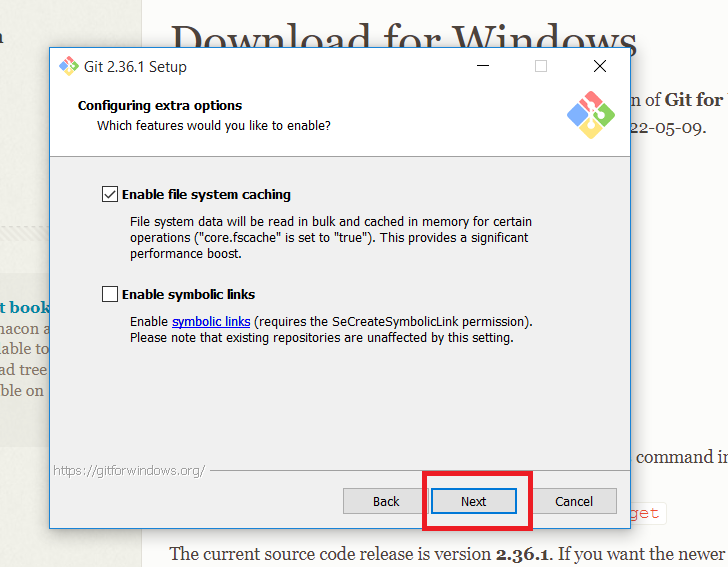
مرحله 18: Git برای نصب برخی از ویژگی های آزمایشی پیشنهاد می کند. آنها را بدون علامت رها کنید و روی Install کلیک کنید .
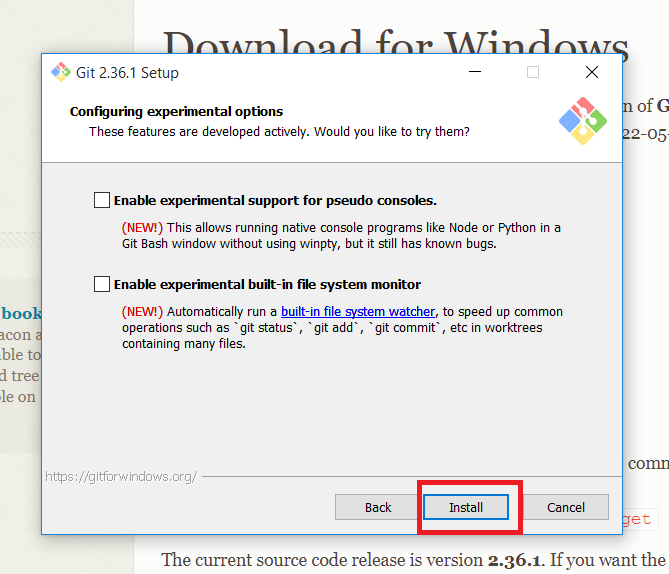
مرحله 19: پس از اتمام نصب، Git bash را راه اندازی کنید.
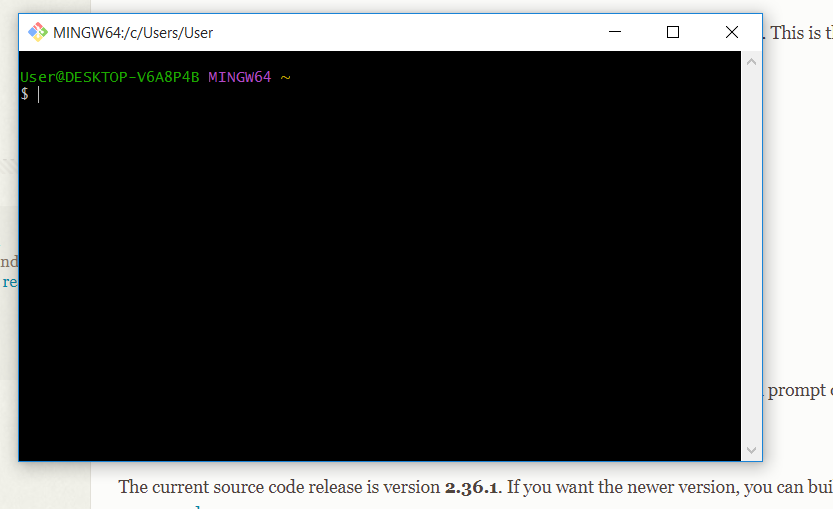
دیدگاهها